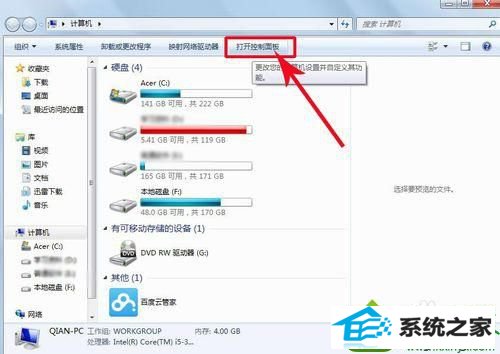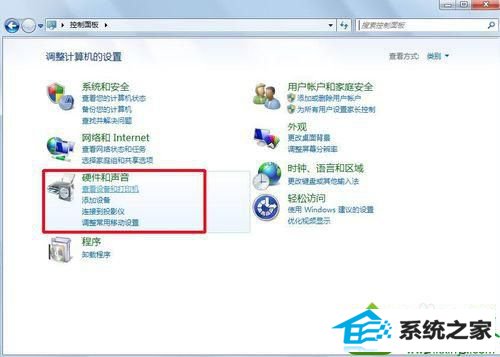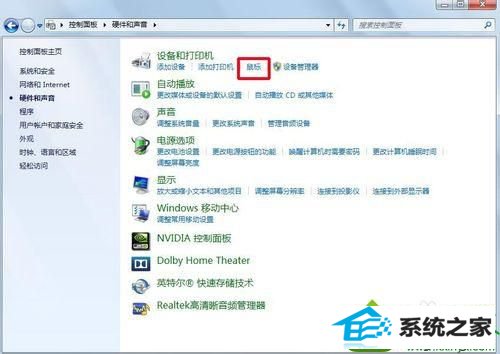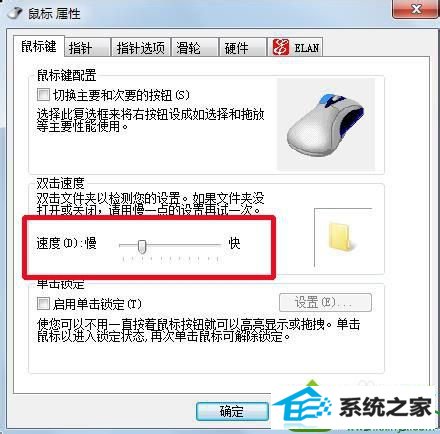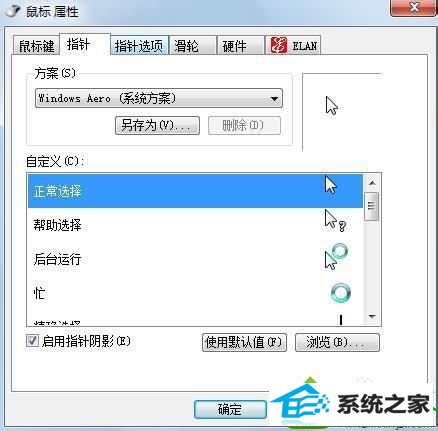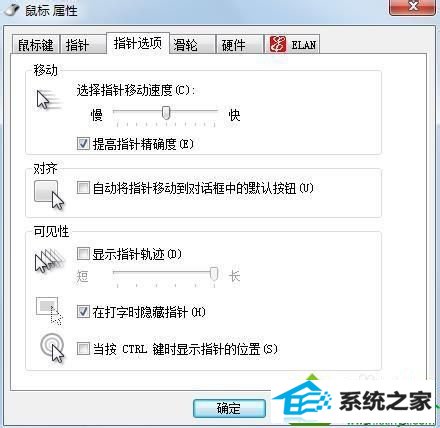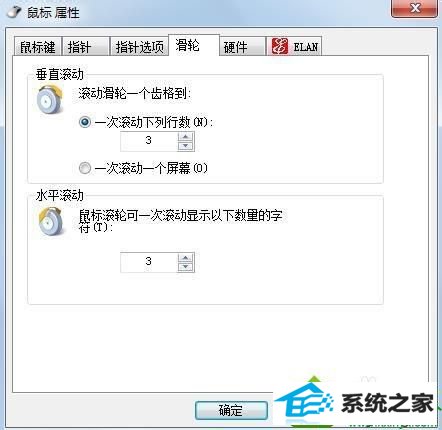win10系统鼠标不听使唤要么反应快要么反应慢的还原方案
发布时间:2019-07-21 08:25 作者:win10 64位系统 来源:http://www.win10jihuo.com
今天和大家分享一下win10系统不听使唤要么反应快要么反应慢问题的解决方法,在使用win10系统的过程中经常不知道如何去解决win10系统不听使唤要么反应快要么反应慢的问题,有什么好的办法去解决win10系统不听使唤要么反应快要么反应慢呢?小编教你只需要1、如果遇到自己的电脑鼠标不听使唤了,那先看看是不是鼠标坏了,最简单的方法就是把鼠标插到别人电脑上看看,能不能正常工作,如果能的话,那就好办了,如果别人电脑上也不听使唤,那说明鼠标坏了; 2、对于鼠标坏掉的建议自己新买鼠标,对于鼠标没有坏,在别人电脑上能用的情况。将鼠标插回自己的电脑,双击我的电脑,选择控制面板; 就可以了;下面就是我给大家分享关于win10系统不听使唤要么反应快要么反应慢的详细步骤::
具体方法如下: 1、如果遇到自己的电脑鼠标不听使唤了,那先看看是不是鼠标坏了,最简单的方法就是把鼠标插到别人电脑上看看,能不能正常工作,如果能的话,那就好办了,如果别人电脑上也不听使唤,那说明鼠标坏了;

2、对于鼠标坏掉的建议自己新买鼠标,对于鼠标没有坏,在别人电脑上能用的情况。将鼠标插回自己的电脑,双击我的电脑,选择控制面板;
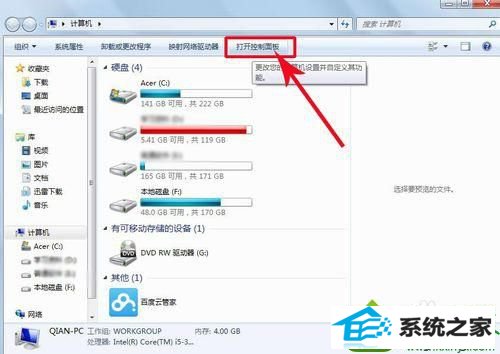
3、选择硬件和声音;
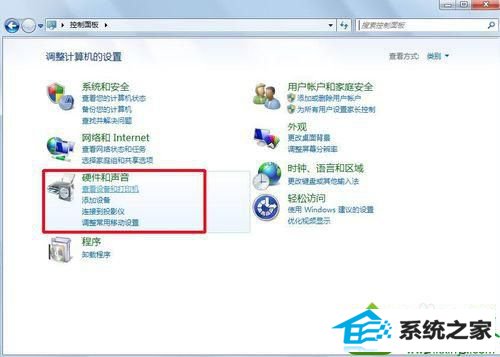
4、选择鼠标;
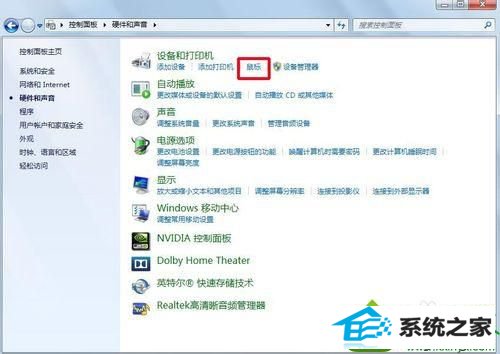
5、弹出鼠标控制对话框,在这里可以控制鼠键双击的速度,如果你反应慢,就调慢。反应快就调快;
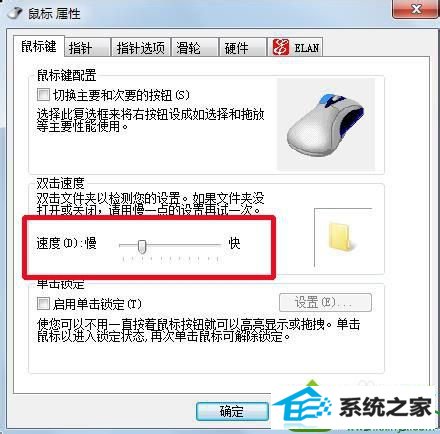
6、再单击二栏,调整指针的显示情况,这个你喜欢什么就选择什么;
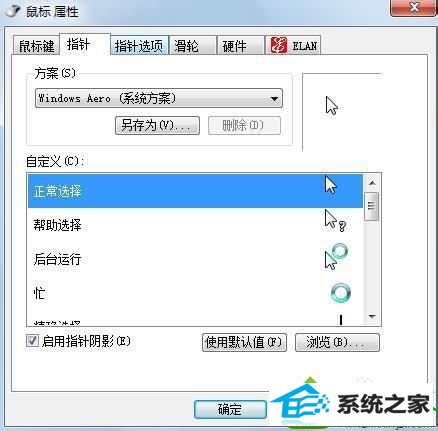
7、再单击第三栏。调整自己鼠标的移动速度,原来慢就调快,原来快就调慢哦;
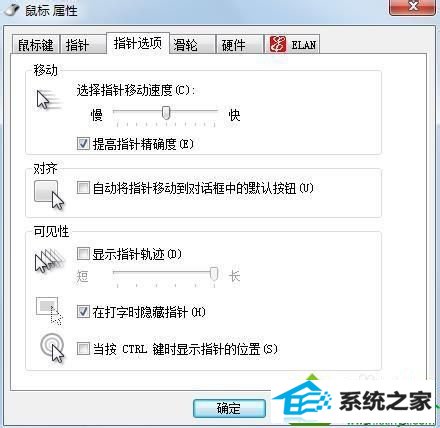
8、再单击第四栏,调整自己轮滑的速度,也指翻页速度,读者自己依照自己的习惯调整哦。
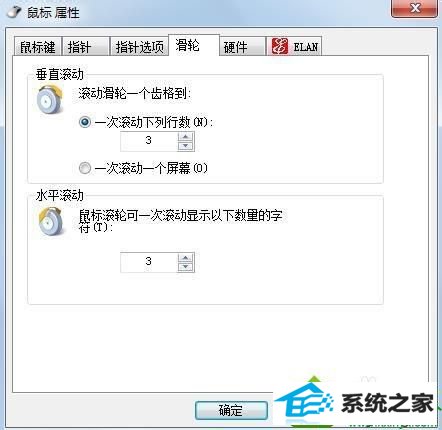
上述教程内容就是win10鼠标不听使唤要么反应快要么反应慢的解决方法,还在为一样问题困惑的用户,可及时参考本教程解决。